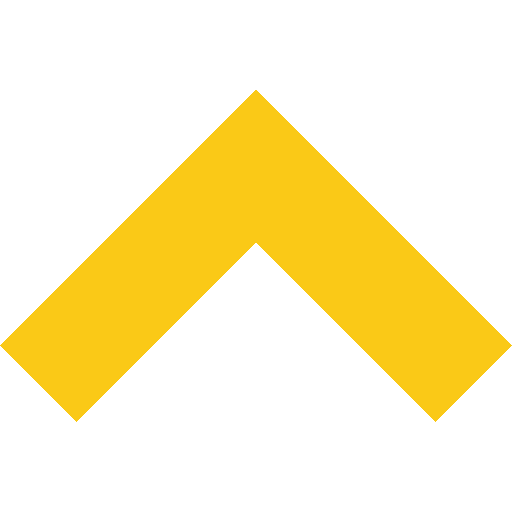Как настроить отслеживание email-рассылки в Google Analytics
Эффективный анализ email-рассылок помогает понять, как пользователи взаимодействуют с вашим контентом и насколько результативны ваши кампании. Это дает возможность не только измерить текущие показатели, но и оптимизировать стратегию для достижения лучших результатов. Google Analytics – надежный инструмент для получения этих данных, позволяющий глубже понять поведение аудитории и оценить ROI. Рассмотрим, как настроить отслеживание email-рассылок, чтобы видеть полную картину и использовать полученные данные для улучшения маркетинговых решений.
1. Используйте UTM-метки
Чтобы Google Analytics мог определить, что трафик поступил именно из email-рассылки, к ссылкам в письмах нужно добавить UTM-метки. Это специальные параметры, которые помогают определить:
- ✔️Источник трафика – откуда пришел пользователь (например, рассылка).
- ✔️Канал – тип взаимодействия (например, email).
- ✔️Название кампании – уникальный идентификатор конкретного письма (например, акция).
Пример данных для UTM-меток:
- ✔️Источник: newsletter.
- ✔️Канал: email.
- ✔️Кампания: spring_sale.
С такими параметрами аналитика покажет, сколько пользователей перешли на сайт и как они взаимодействовали с контентом.
Как быстро добавить метки
Используйте онлайн-генераторы ссылок, такие как Campaign URL Builder от Google. С их помощью вы создадите корректные ссылки всего за пару минут.
2. Настройте цели в Google Analytics
Для анализа важно не только отследить переходы, но и понять, что делает пользователь на сайте. Например, заполнил ли он форму, оформил заказ или подписался на обновления.
Шаги настройки целей:
🟠Зайдите в админ-панель Google Analytics.
🟠Выберите раздел «Цели» и создайте новую цель.
🟠Укажите, какое действие вы хотите отслеживать:
- ✔️посещение определенной страницы (например, страницы подтверждения после покупки);
- ✔️время, проведенное на сайте;
- ✔️просмотр нескольких страниц за визит.
Правильная настройка целей позволит вам видеть конверсию не только по всем пользователям, но и отдельно для тех, кто пришел с email-рассылки.
3. Анализируйте кампании
После запуска email-рассылки собранные данные станут доступны в отчетах Google Analytics.
Где искать информацию
🟠Зайдите в раздел «Источники трафика» → «Кампании».
🟠Здесь вы увидите данные о:
- ✔️количестве переходов с каждой рассылки;
- ✔️поведении пользователей (глубина просмотра, время на сайте);
- ✔️выполненных целях (например, покупках).
Если вы добавите подробные метки к разным элементам письма (например, кнопкам и ссылкам), сможете проанализировать, какие из них сработали лучше.
4. Используйте сегменты для точного анализа
Сегменты в Google Analytics помогают выделить пользователей, пришедших с определенного источника или кампании. Например, вы можете создать сегмент для аудитории, которая перешла по ссылке из рассылки, и сравнить их поведение с другими группами.
Примеры данных для анализа:
🟠Как пользователи из рассылки взаимодействуют с сайтом по сравнению с органическим трафиком.
🟠Какие устройства или браузеры они используют.
🟠Время суток, когда переходы наиболее активны.
Рекомендации для улучшения анализа
🟠Тестируйте метки: попробуйте разные названия кампаний, чтобы найти самый удобный формат.
🟠Оптимизируйте письма: добавляйте четкие призывы к действию и тестируйте их эффективность.
🟠Сравнивайте результаты: анализируйте, как различаются метрики для разных кампаний, чтобы улучшить их в будущем.
Настройка отслеживания email-рассылок в Google Analytics – простой, но важный шаг для понимания эффективности ваших маркетинговых кампаний. Следуя этим рекомендациям, вы сможете точно измерить влияние рассылок на бизнес и принимать решения на основе данных. Это поможет выявить сильные и слабые стороны вашей стратегии, оптимизировать контент писем и повысить конверсию. Чем лучше вы понимаете поведение своей аудитории, тем эффективнее вы сможете выстраивать дальнейшие маркетинговые активности, повышая доход и удерживая клиентов.
Поделиться в социальных сетях: